Το Microsoft Excel είναι ένα πρόγραμμα υπολογιστικών φύλλων και ένα εξαιρετικό εργαλείο που χρησιμοποιείται για την ανάλυση δεδομένων, τον εντοπισμό πληροφοριών, τη δημιουργία γραφημάτων και την παρουσίασή τους στους υπεύθυνους λήψης αποφάσεων. Το Excel λειτουργεί αποτελεσματικά σε όλα τα επίπεδα, από μια απλή αριθμομηχανή μέχρι τους πιο τεχνικούς υπολογισμούς. Όμως, κάθε τόσο, αντιμετωπίζετε πρόβλημα μεγέθους υπολογιστικού φύλλου όταν αντιμετωπίζετε μεγάλα δεδομένα. Σε αυτό το άρθρο ας μάθουμε πώς να χωρίσουμε ένα τεράστιο αρχείο CSV σε πολλά μικρότερα αρχεία.
Πίνακας περιεχομένων
Γιατί να χωρίσετε το τεράστιο υπολογιστικό φύλλο του Excel;
Τα υπολογιστικά φύλλα του Excel θα ανοίξουν μόνο τις πρώτες 1.048.576 σειρές και 16.384 στήλες δεδομένων. Κατά καιρούς συναντάτε ένα αρχείο .csv που περιέχει πολύ περισσότερα δεδομένα από αυτό.
Ας υποθέσουμε ότι πρέπει να αποθηκεύσετε δεδομένα των ασθενών σε ένα νοσοκομείο, θα χρειαστεί να εισαγάγετε ένα αρχείο CSV που περιέχει τόσο πολλούς αριθμούς εγγραφών, ας πούμε πάνω από ένα εκατομμύριο. Όμως, το ερώτημα εδώ είναι πώς θα εισαγάγετε και θα διαχειριστείτε ένα υπολογιστικό φύλλο με πάνω από ένα εκατομμύριο εγγραφές;
Η λύση είναι να χωρίσετε το τεράστιο αρχείο CSV περισσότερων από ένα εκατομμύριο ασθενών σε μικρότερα πολλαπλά αρχεία, ώστε να είναι εύκολο να εργαστεί για το Excel.
Τι συμβαίνει όταν ανοίγετε τεράστια αρχεία CSV στο Excel;
Το Excel θα δυσκολευτεί να ανοίξει. Το μεγάλο αρχείο θα διαρκέσει μερικά λεπτά για να ανοίξει και μπορείτε να δείτε μόνο τα δεδομένα που υπάρχουν στις κορυφαίες 1048576 σειρές. Μετά από αυτό, θα λάβετε ένα σφάλμα που λέει "Το αρχείο δεν φορτώθηκε πλήρως“. Μπορείτε να εργαστείτε μόνο στις σειρές που εμφανίζονται. Αυτό δεν βοηθά όταν χρειάζεται να αναλύσετε και να μελετήσετε ολόκληρα τα δεδομένα. Επομένως, είναι καλύτερο να χωρίσετε το αρχείο.
Σε αυτό το άρθρο, χρησιμοποιώ δύο τυχαία υπολογιστικά φύλλα CSV Excel για να εξηγήσω πώς να χωρίσω τεράστια αρχεία CSV σε μικρότερα αρχεία.
Τρόποι για να χωρίσετε τεράστια αρχεία CSV
1. Χρησιμοποιήστε ένα πρόγραμμα για να χωρίσετε αρχεία CSV
Μπορούμε απλά να χρησιμοποιήσουμε τα προγράμματα CSV Splitter για να χωρίσουμε τα τεράστια αρχεία CSV. Αυτοί οι διαχωριστές χρησιμοποιούνται ευρέως παρά τα προβλήματα μνήμης τους. Χρησιμοποιήστε οποιοδήποτε από τα παρακάτω προγράμματα για να χωρίσετε τα αρχεία. Διατίθενται ελεύθερα στο Διαδίκτυο για λήψη.
1. Τεράστιος διαχωριστής CSV
Αυτός είναι ένας απλός και απλός στη χρήση διαχωριστής CSV. Ας δούμε πώς μπορούμε να χωρίσουμε τα αρχεία χρησιμοποιώντας αυτό το παρακάτω,
1. Αφού ανοίξετε τον διαχωριστή, απλώς εισάγετε το αρχείο CSV θέλετε να χωρίσετε και να αναφέρετε το Καταμέτρηση Γραμμών και κάντε κλικ στο Διαίρεση αρχείου.
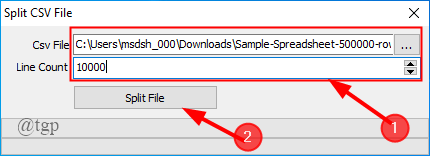
2. Μόλις ολοκληρωθεί ο διαχωρισμός, θα λάβετε τα πολλαπλά διαχωρισμένα αρχεία όπως φαίνεται
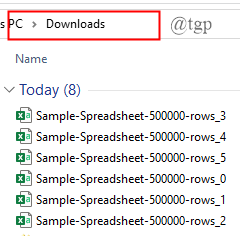
2. CSV Splitter
Αυτό κάνει επίσης την ίδια λειτουργία με τον παραπάνω διαχωριστή. Ας δούμε πώς να χωρίσουμε τα αρχεία σε αυτό το πρόγραμμα.
1. Ανοίξτε τον διαχωριστή CSV και εισαγάγετε το αρχείο CSV που θέλετε να χωρίσετε. Εισαγάγετε τον αριθμό των σειρές και τέλος κάντε κλικ στο Εκτέλεση.
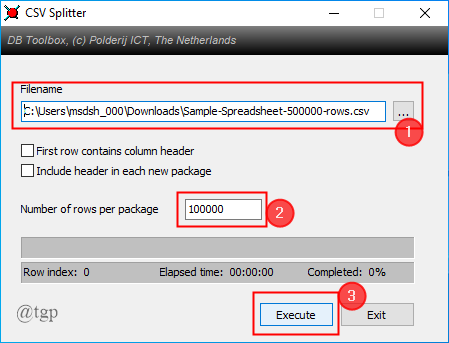
2. Αφού ολοκληρωθεί ο διαχωρισμός, τα αρχεία θα αποθηκευτούν στη θέση όπου υπάρχει το αρχικό σας αρχείο CSV.
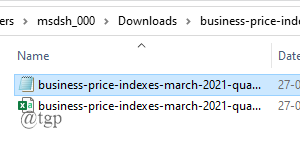
Υπάρχουν πολλά περισσότερα CSV Splitters διαθέσιμα στην αγορά, ένα παράδειγμα είναι BitRecover CSV Splitter. Μπορείτε να το χρησιμοποιήσετε αν θέλετε, αλλά πρέπει να πληρώσετε για να λάβετε την πλήρη έκδοση.
2. Διαχωρισμός CSV διαδικτυακής πηγής
Μπορείτε επίσης να χωρίσετε τα αρχεία CSV σε μικρότερα αρχεία χρησιμοποιώντας μια δωρεάν διαδικτυακή πηγή που ονομάζεται Split CSV.
1. Ανοίξτε το Διαίρεση CSV στο πρόγραμμα περιήγησής σας.
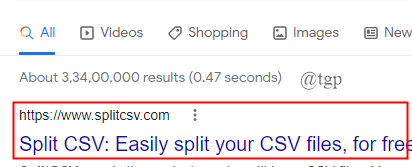
2. Ανεβάστε το αρχείο που θέλετε να χωρίσετε.
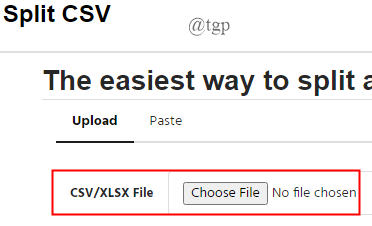
3. Αναφέρετε τον αριθμό γραμμών που θέλετε να έχει το αρχείο.
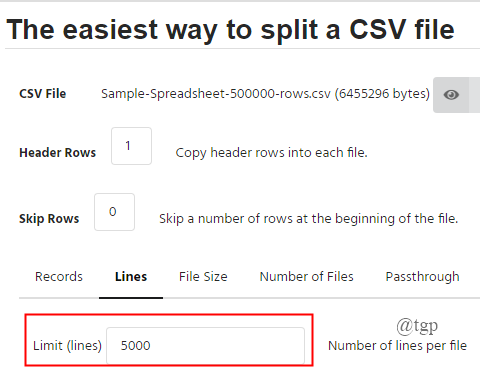
4. Ακολουθήστε τα βήματα που εμφανίζονται στην οθόνη και τέλος κάντε κλικ στο Διαίρεση.

ΣΗΜΕΙΩΣΗ: Το Split CSV έχει επίσης ορισμένες premium επιλογές. Για να χρησιμοποιήσετε αυτές τις επιλογές, πρέπει να πληρώσετε κάποια τέλη συνδρομής.
3. Χρησιμοποιήστε ένα αρχείο δέσμης
Μπορούμε επίσης να χρησιμοποιήσουμε ένα αρχείο δέσμης για να χωρίσουμε το τεράστιο αρχείο CSV σε πολλά αρχεία. Ας δούμε πώς να δημιουργήσουμε ένα αρχείο δέσμης και, στη συνέχεια, να το προσαρμόσουμε για να κάνει τους άπορους.
1. Ανοίξτε ένα αρχείο κειμένου (Σημειωματάριο). Γράψτε τον κωδικό δέσμης για να χωρίσετε το αρχείο CSV (αντιγράψτε τον κώδικα που δίνεται παρακάτω).
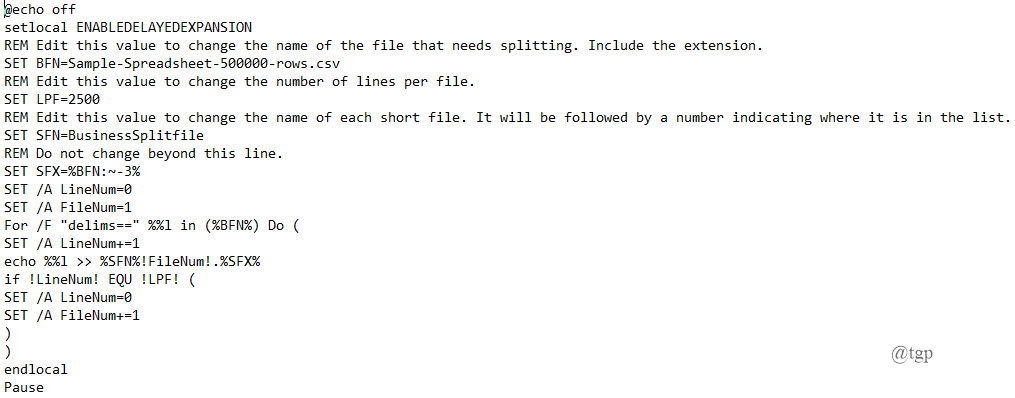
2. Τώρα, πηγαίνετε στο Αρχείο > Αποθήκευση ως > batch.bat αρχείο >Αποθήκευση.
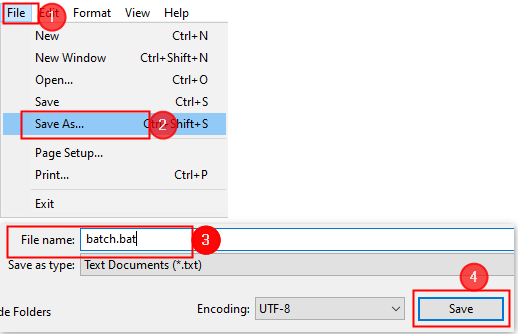
3. Τώρα, το αρχείο αποθηκεύεται στην επιφάνεια εργασίας όπως φαίνεται παρακάτω. Διπλό κλικ στο αρχείο για εκτέλεση στη γραμμή εντολών.
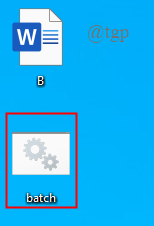
ΣΗΜΕΙΩΣΗ: Εάν θέλετε να επεξεργαστείτε τον κωδικό, Κάντε δεξί κλικ στο εικονίδιο παρτίδας και κάντε κλικ στο Επεξεργασία.
4. Μόλις το πρόγραμμα δέσμης επεξεργαστεί τον κώδικα, το τεράστιο αρχείο CSV θα χωριστεί σε πολλά μικρότερα αρχεία με βάση την εισαγωγή σας.
5. Τώρα, ας δούμε τον κώδικα και ποιες αλλαγές πρέπει να κάνετε για να μπορέσετε να χωρίσετε το συγκεκριμένο αρχείο CSV σας.
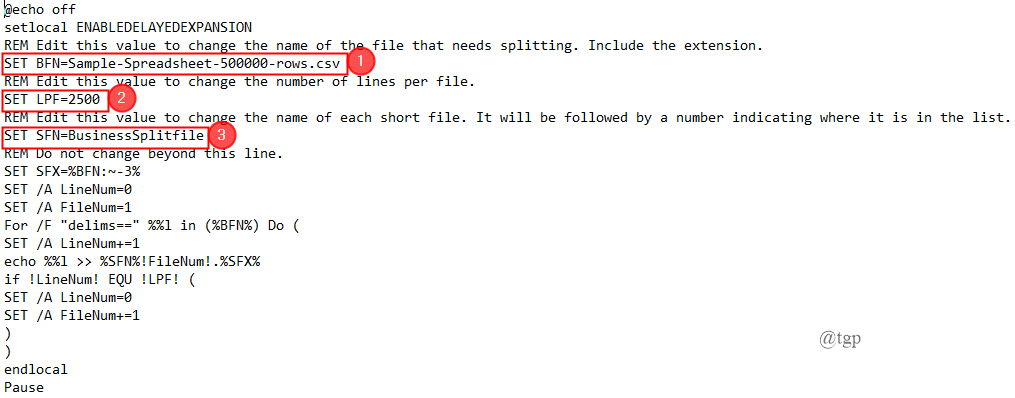
Θα χρειαστεί να αλλάξετε τις παρακάτω τιμές για να λειτουργήσει ανάλογα ο κώδικας για εσάς,
ΣΕΤ BFN = Αυτό θα πρέπει να δείχνει το αρχείο CSV που πρέπει να διαχωριστεί. Απλώς αντικαταστήστε με τη δική σας διαδρομή αρχείου CSV .
SET LPF = Αυτός είναι ο αριθμός των σειρών που θέλετε να ανοίξετε στο νέο σας αρχείο.
SET SFN = Αυτό είναι το νέο όνομα που δίνετε στα split αρχεία σας.
Αφού αλλάξετε αυτές τις τιμές, αποθηκεύστε τον κωδικό σας ως α .νυχτερίδα αρχείο με νέο όνομα και ακολουθήστε τα παραπάνω βήματα για να χωρίσετε το αρχείο CSV.
4. Χρησιμοποιήστε το Powershell
Η κωδικοποίηση Powershell είναι ευκολότερη και ταχύτερη σε σύγκριση με την επεξεργασία αρχείων δέσμης. Ως εκ τούτου, μπορούμε να πάμε με το Powershell για αυτήν την επεξεργασία. Πριν προχωρήσετε στη διαδικασία, αντιγράψτε τον κωδικό που δίνεται παρακάτω σε ένα σημειωματάριο.
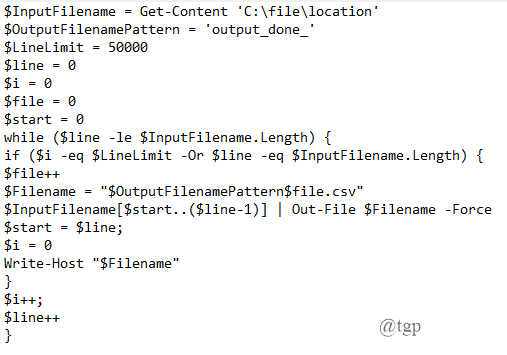
1. Τύπος "Windows+X" για να ανοίξετε το Powershell ως διαχειριστής.


2. Τροποποιήστε τον κωδικό που αντιγράφηκε στο σημειωματάριο σύμφωνα με τις απαιτήσεις σας για το αρχείο CSV. Οι τροποποιήσεις που πρέπει να γίνουν είναι
- $InputFilename = Get-Content 'C:\file\location' :- Συμπληρώστε το τοποθεσία του αρχείου CSV σας στο σύστημα. Τα αρχεία μου βρίσκονται στο "C:\Users\msdsh_000\Downloads\ Sample-Spreadsheet-500000-rows".
- $OutputFilenamePattern = 'output_done_' :- Μπορείτε να αλλάξετε το παραγωγή όνομα του αρχείου σας σε αυτή τη γραμμή. Το όνομα του αρχείου εξόδου μου έχει αλλάξει σε "Έξοδος-δείγμα".
- $LineLimit = 50000:- Εδώ, μπορείτε να περιορίσετε τον αριθμό γραμμών. Το περιορίζω στα 10000.
Αφού γίνουν οι αλλαγές, αντιγράψτε ολόκληρο τον κώδικα και επικολλήστε τον στο παράθυρο του Powershell.
3. Ο κώδικας εκτελείται στο παράθυρο Powershell και η έξοδος αποθηκεύεται ως .csv αρχεία.
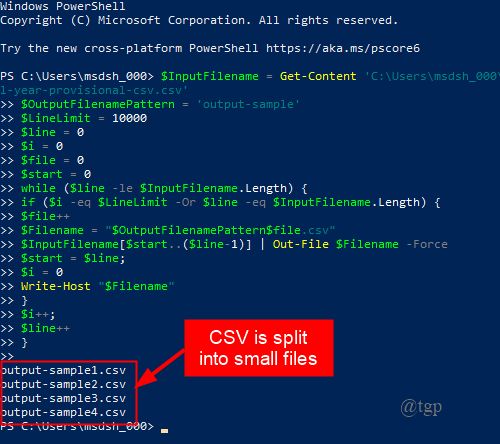
5. Χρησιμοποιήστε το Power Pivot
1. Ανοίξτε ένα κενό υπολογιστικό φύλλο του Excel. Παω σε Δεδομένα > Νέο ερώτημα > Από αρχείο > Από CSV.

2. Εμφανίζεται ένα παράθυρο που σας ζητά να εισαγάγετε ένα αρχείο CSV.
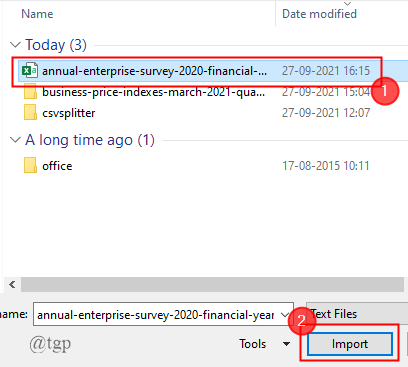
3. Εμφανίζεται η προεπισκόπηση του αρχείου. Τώρα, κάντε κλικ στο Φόρτωση > Φόρτωση σε
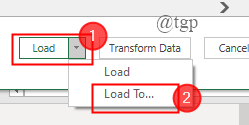
4. Βεβαιωθείτε ότι έχετε επιλέξει το πλαίσιο ενάντια "Προσθήκη αυτών των δεδομένων στο μοντέλο δεδομένων" και επίσης κάντε κλικ στο κουμπί επιλογής «Δημιουργία μόνο σύνδεσης». Τέλος, κάντε κλικ Φορτώνω.
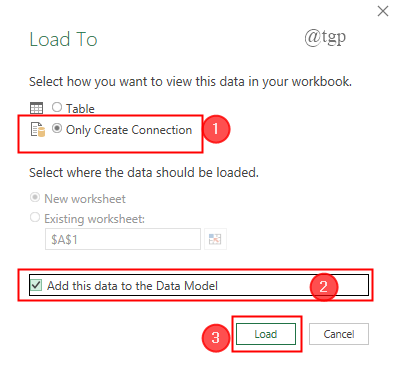
ΣΗΜΕΙΩΣΗ: Αυτό το βήμα λέει ότι δεν φορτώνουμε τα δεδομένα σε ένα φύλλο Excel.
6. Φορτώνεται ολόκληρο το μεγάλο αρχείο. Τώρα, κάντε κλικ στο Διαχείριση δεδομένων.
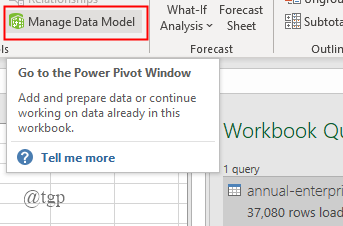
7. Ο πίνακας Power Pivot θα εμφανιστεί τώρα στην οθόνη, όπου μπορείτε να προσθέσετε και να αλλάξετε τις στήλες όπως χρειάζεστε.
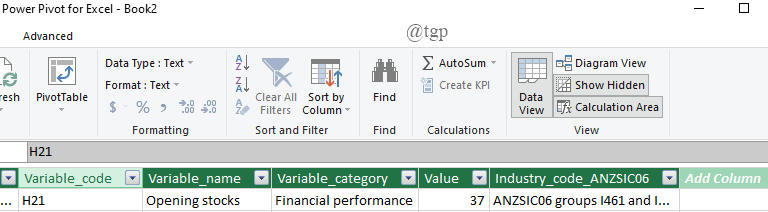
Αυτή η μέθοδος δεν διαιρεί το αρχείο CSV σε μικρότερα αρχεία. Μπορείτε απλά να χειριστείτε το CSV στο Excel, κάτι που είναι πραγματικά χρήσιμο.
Αυτό είναι όλο.
Ελπίζουμε ότι αυτό το άρθρο ήταν χρήσιμο και ενημερωτικό.
Σχολιάστε και πείτε μας ποια μέθοδο χρησιμοποιήσατε.


